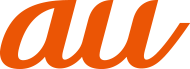本格的なカメラの操作性や機能を搭載し、よりクリエイティブな写真撮影ができます。
![]() ホーム画面で画面を上にスライド→[Photo Pro]
ホーム画面で画面を上にスライド→[Photo Pro]
Photo Pro画面
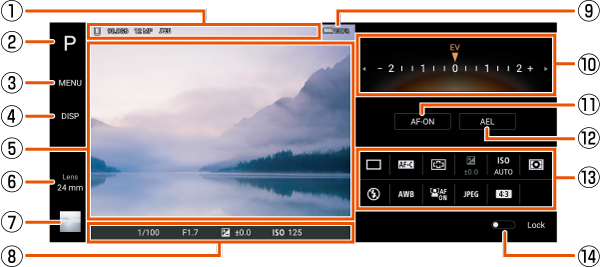
![]() 保存先ストレージ・画像サイズ
保存先ストレージ・画像サイズ
写真の保存先(内部ストレージ(![]() )/SDカード(
)/SDカード(![]() ))、保存先ストレージの空き容量、画像サイズ、ファイル形式が表示されます。
))、保存先ストレージの空き容量、画像サイズ、ファイル形式が表示されます。
AUTOモードでは、シーン/コンディションアイコンも表示されます。
![]() モード
モード
モード(AUTO(オート)/P(プログラムオート)/S(シャッタースピード優先)/M(マニュアル露出)/MR(メモリーリコール))を切り替えられます。
![]() MENU
MENU
設定メニューを表示できます。
画像サイズの変更や、撮影設定の登録、美肌効果のON/OFF、顔/瞳AFのON/OFF、各機能の設定などができます。
モードによって、設定できる項目は異なります。
![]() DISP
DISP
保存先ストレージ・保存先ストレージの空き容量・画像サイズ・ファイル形式/水準器/ヒストグラムの表示/非表示を切り替えられます。
![]() ファインダー
ファインダー
![]() Lens
Lens
レンズ(16mm/24mm/70mm)を切り替えられます。
「![]() 」をタップすると、ズームを調節できます。音量キーや画面のピンチアウト/ピンチインでもズームを調節できます。
」をタップすると、ズームを調節できます。音量キーや画面のピンチアウト/ピンチインでもズームを調節できます。
![]() サムネイル
サムネイル
撮影した写真を表示します。
「![]() 」をタップすると、Photo Pro画面に戻ります。
」をタップすると、Photo Pro画面に戻ります。
撮影した写真は「フォト」アプリからも確認できます。
![]() 設定値の表示
設定値の表示
シャッタースピード/絞り値/露出値/ISO感度が表示されます。
また、「コンティニュアスAF」がオンのときは![]() 、ピントが合うと
、ピントが合うと![]() 、AEロック中は
、AEロック中は![]() が表示されます。
が表示されます。
![]() 電池残量
電池残量
![]() ダイヤル
ダイヤル
Pモードでは露出補正、S/Mモードではシャッタースピードを調節できます。
![]() AF-ON
AF-ON
AFをオンにします。AFがオンのときはオレンジ色で表示されます。再度タップするとAFが解除されます。
「フォーカスモード」が「シングルAF」のときは、タップした時点でピントが固定されます。
![]() AEL
AEL
タップした時点で露出を固定できます。固定中はオレンジ色で表示されます。再度タップすると露出の固定が解除されます。
![]() 設定項目エリア
設定項目エリア
ドライブモード(![]() )、フォーカスモード(
)、フォーカスモード(![]() )、フォーカスエリア(
)、フォーカスエリア(![]() )、露出補正(
)、露出補正(![]() )、ISO感度(
)、ISO感度(![]() )、測光モード(
)、測光モード(![]() )、フラッシュ(
)、フラッシュ(![]() )、ホワイトバランス(
)、ホワイトバランス(![]() )、顔/瞳AF(
)、顔/瞳AF(![]() )、ファイル形式(
)、ファイル形式(![]() )、縦横比(
)、縦横比(![]() )の設定ができます。
)の設定ができます。
設定によって表示されるアイコンの見た目は異なります。
モードやレンズの設定などによって、設定が制限される項目があります。
![]() Lock
Lock
画面左側の項目と設定項目エリアがロックされ、本製品を構えたときに誤って設定が変更されないようにすることができます。
![]() ホーム画面で画面を上にスライド→[Photo Pro]
ホーム画面で画面を上にスライド→[Photo Pro]
![]() モードを選択
モードを選択
AUTO:本製品が適切だと判断した値に自動で設定し、被写体や環境を選ばずに手軽に撮影できます。
P:シャッタースピードを自動で調整して撮影できます。
S:シャッタースピードを手動で調整し、動く被写体の表現を変えて撮影できます。
Sモードに設定するとISO感度が「AUTO」に設定されます。
M:手動でシャッタースピードとISO感度を変更して撮影できます。
MR:あらかじめ登録したモードや設定を呼び出して撮影できます(▶こちら)。
[MR]→[設定]と操作すると、「撮影設定呼び出し」に表示されている設定が適用されます。
![]() 被写体に合わせて設定を変更
被写体に合わせて設定を変更
![]() カメラキーを半押し
カメラキーを半押し
カメラキーを半押ししてピントを合わせます。
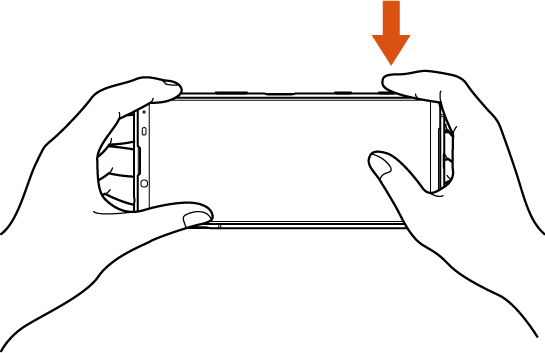
![]() カメラキーを押す
カメラキーを押す
写真が保存されます。
memo |
|
Photo Proでは、ディスプレイ上に撮影ボタンはありません。 |
![]() ホーム画面で画面を上にスライド→[Photo Pro]
ホーム画面で画面を上にスライド→[Photo Pro]
![]() モードや設定を変更
モードや設定を変更
![]() [MENU]→[撮影]→[撮影設定の登録]
[MENU]→[撮影]→[撮影設定の登録]
![]() モードや設定を確認して[登録]→[登録]→[OK]
モードや設定を確認して[登録]→[登録]→[OK]
memo |
|
設定を変更する場合は、手順 |
この情報は役に立ちましたか?
評価にご協力ください。